การจัดการกับอีเมลคือส่วนที่ดีที่สุดของวันของฉัน ไม่เคยบอกใคร
อีเมลสร้างความเครียดได้ แม้ว่าคุณจะไม่ได้ต้องการกล่องจดหมายเข้าเป็นศูนย์ก็ตาม คุณต้องการคำแนะนำทั้งหมดที่ทำได้เพื่อจัดการกับมัน เว้นแต่ว่าคุณวางแผนที่จะเลิกใช้อีเมลโดยสิ้นเชิง วันนี้เราขอนำเสนอเคล็ดลับ 6 ข้อที่จะช่วยให้คุณลดความเครียดเกี่ยวกับอีเมลได้
1. กำหนดเวลาอีเมลเป็นกลุ่ม
เคล็ดลับนี้มีเหตุผลต่างจากที่คุณคิด แอปอย่าง Boomerang และ SndLatr ให้คุณกำหนดเวลาอีเมลไว้ใช้ภายหลังได้ นี่คือประโยชน์ที่ชัดเจนของสิ่งนั้น คุณสามารถร่างอีเมลจำนวนหนึ่งไว้ล่วงหน้าในเวลาที่คุณสะดวก และกำหนดให้ส่งโดยอัตโนมัติในเวลาที่คุณเลือก
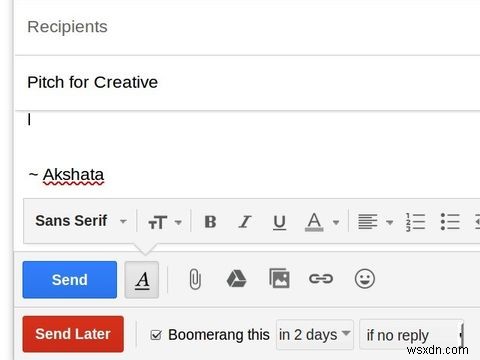
ที่ซ่อนอยู่ ประโยชน์ที่นี่คือ การใช้ตัวจัดกำหนดการ คุณสามารถควบคุมการประทับเวลาที่ผู้รับอีเมลเห็นได้ . มาดูกันว่าจะมีประโยชน์อย่างไร แต่ก่อนอื่น ให้ถามตัวเองดังนี้:
- ผู้คนดูการประทับเวลาในอีเมลของคุณและถือว่าคุณออนไลน์อยู่หรือไม่
- จากข้อมูลดังกล่าว พวกเขาถือว่าคุณพร้อมสำหรับการโทร/แชท (เมื่อคุณไม่อยู่) หรือไม่
- มีคนแสดงความคิดเห็นหรือตั้งคำถามเกี่ยวกับพฤติกรรมการทำงานของคุณเพราะการประทับเวลาบ่งบอกเวลาเที่ยงคืนหรือไม่
หากคุณตอบว่า ใช่ สำหรับคำถามใด ๆ หรือทั้งหมดเหล่านี้ คุณอาจประสบปัญหาอีเมลและ IM หยุดชะงักในเวลาที่ไม่สะดวก คุณอาจรู้สึกถูกบังคับให้ต้องอภิปรายโดยไม่จำเป็นเกี่ยวกับขั้นตอนการทำงานของคุณ
นี่เป็นวิธีที่ชาญฉลาดในการแก้ไขปัญหานี้ กำหนดเวลาอีเมลสำหรับช่วงเวลาที่คุณมักจะทุ่มเทให้กับงานที่ไม่ใส่ใจ เช่น การบำรุงรักษาพีซี วิธีนี้จะทำให้ชั่วโมงทำงานจริงของคุณเป็นความลับ และคุณสามารถชักจูงให้คนอื่นเรียนรู้เมื่อคุณพร้อมสำหรับการสนทนา .
2. เว้นฟิลด์ที่อยู่อีเมลว่างไว้
เราเคยไปที่นั่นแล้ว — บังเอิญกดปุ่ม ส่ง ในอีเมลที่ยังไม่เสร็จหรือส่งอีเมลโวยวายและเสียใจในภายหลัง
แอปอีเมลบางแอปไม่มีฟีเจอร์เลิกทำส่งเหมือนที่ Gmail มี และแม้แต่ฟีเจอร์นั้นก็มาพร้อมกับขีดจำกัดสูงสุด 30 วินาที นอกจากนี้ คุณไม่สามารถทำให้ผู้รับอีเมลของคุณ "ยังไม่ได้อ่าน" อีเมลเพียงเพราะคุณทำผิดพลาดในการส่งออกไป
นี่เป็นเคล็ดลับง่ายๆ ในการหลีกเลี่ยงอีเมลที่เลอะเทอะและการกัดเล็บที่ตามมา อย่าเพิ่มที่อยู่อีเมลเมื่อคุณเริ่มเขียนอีเมล เก็บไว้เป็นครั้งสุดท้าย จะเป็นเครื่องเตือนใจให้ตรวจสอบทุกสิ่งที่คุณเขียนอีกครั้ง แม้ว่าคุณจะกด ส่ง คุณจะไม่ต้องกังวลเรื่องนี้เพราะอีเมลนั้นจะไม่ไปไหนจนกว่าคุณจะพิมพ์ที่อยู่ของผู้รับ
3. บล็อกหรือกรองอีเมลที่ไม่ต้องการ
การลบอีเมลที่น่ารำคาญหรือไม่มีประโยชน์นั้นใช้เวลาไม่มาก แต่เมื่อคุณได้รับอีเมลดังกล่าวอย่างต่อเนื่องทุกวัน อีเมลเหล่านั้นจะเปลืองเวลาและความสนใจของคุณไปมาก
เอาเป็นว่า อยู่ในกล่องจดหมาย อยู่ที่ใจ . และคุณไม่ต้องการให้พื้นที่ความคิดของคุณครอบงำโดยสิ่งที่คุณไม่ต้องการหรือจำเป็น อย่างน้อยก็ในอีเมลทั้งหมด
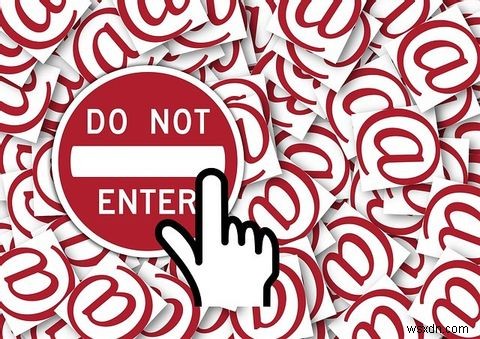
มีระบบในการกรองอีเมลที่ไม่ต้องการและบล็อกที่อยู่อีเมลที่ส่งจดหมายดังกล่าว คุณจะต้องค้นหาวิธีการดำเนินการนี้ตามบริการอีเมลหรือโปรแกรมรับส่งเมลบนเดสก์ท็อปที่คุณใช้
ใน Gmail คุณจะพบฟีเจอร์ตัวกรองและบล็อกผู้ส่งที่ซ่อนอยู่ในเพิ่มเติม ดรอปดาวน์ในข้อความอีเมล:
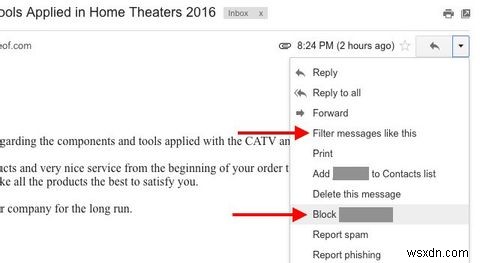
อีเมลขาเข้าจากที่อยู่ที่ปิดกั้นจะไปที่โฟลเดอร์สแปมทันที คุณยังสามารถสร้างตัวกรอง Gmail (และเลิกบล็อกผู้ส่ง) ผ่าน การตั้งค่า> ตัวกรองและที่อยู่ที่ถูกบล็อก ขณะดำเนินการ ดูว่าคุณสามารถทำอะไรได้อีกเพื่อป้องกันไม่ให้อีเมลมาเกะกะกล่องจดหมายของคุณตั้งแต่แรก
4. ตรึงอีเมลไว้ที่หน้าจอเริ่มต้นใน Windows
ฉันพบว่าตัวเองกำลังอ้างถึงอีเมลสองสามฉบับที่เกี่ยวข้องกับแนวทางการเขียนอยู่เป็นระยะๆ หากคุณมีอีเมลโปรดสองสามฉบับที่ต้องเข้าถึงบ่อยๆ คุณสามารถติดดาวไว้ได้ แต่วิธีที่ดีกว่าในการทำให้สามารถเข้าถึงได้อย่างรวดเร็วคือการตรึงไว้ที่หน้าจอเริ่ม หากคุณใช้ Windows 10
เปิดแอป Mail และคลิกขวาที่อีเมลที่คุณต้องการเพิ่มในหน้าจอเริ่ม ในเมนูบริบท ให้คลิกที่ ปักหมุดเพื่อเริ่ม คุณสามารถตรึงบัญชีอีเมลแต่ละบัญชีไว้ที่หน้าจอเริ่มต้นได้:

หากต้องการตรึงอีเมลไว้ที่เมนูเริ่มใน Windows 7 หรือ 8 ให้บันทึกลงในคอมพิวเตอร์ของคุณก่อน ไปที่ตำแหน่งที่บันทึกไว้แล้วลากและวางอีเมลไปที่ปุ่ม Start Menu เสร็จแล้ว? เปิดเมนู Start แล้วคุณจะพบอีเมลนั้นเป็นรายการปักหมุด
คุณยังสามารถตรึงอีเมลไว้ที่เมนูบริบทของไอคอน Outlook ในแถบงานได้ด้วยการลากอีเมลที่บันทึกไว้ไปยังไอคอนแถบงาน
5. ค้นหาอีเมลหลัก
หากคุณมีกล่องจดหมายที่มีการจัดระเบียบอย่างดี คุณมักจะพบอีเมลที่ถูกต้องเร็วกว่าคนส่วนใหญ่ แต่สิ่งที่ช่วยให้คุณประหยัดเวลาและปวดหัวได้มากคือการค้นหาอีเมลอย่างชาญฉลาด ใช้ประโยชน์จากคุณลักษณะอีเมล เช่น ป้ายกำกับและโอเปอเรเตอร์การค้นหา เพื่อจำกัดการค้นหาของคุณให้แคบลง
Gmail มีตัวเลือกการค้นหาขั้นสูงที่คุณเปิดขึ้นได้โดยคลิกที่ลูกศรเล็กๆ ที่ปรากฏข้างปุ่มค้นหา:

ต่อไปนี้คือตัวอย่างที่จะแสดงให้คุณเห็นประโยชน์ของการใช้ตัวดำเนินการค้นหาเพื่อค้นหาข้อความที่ถูกต้อง สมมติว่าคุณกำลังมองหารูปภาพ PNG จำนวนหนึ่งที่เพื่อนชื่อ Greg ส่งเป็นไฟล์แนบในอีเมลใน Gmail
คุณสามารถค้นหา greg เพื่อเรียกอีเมลที่ส่งโดยเขาแล้วสแกนผลลัพธ์เพื่อค้นหาอีเมลที่คุณต้องการ แต่วิธีที่รวดเร็วและมีประสิทธิภาพในการค้นหารูปภาพเหล่านั้นคือการใช้ข้อความค้นหา เช่น greg has:attachment filename:.png .
6. รับโทรศัพท์
ในบางครั้ง การโทรด่วนสามารถช่วยคุณประหยัดอีเมลไปมาได้มาก กุญแจสำคัญคือการระบุว่าหัวข้อใดได้รับการจัดการได้ดีกว่าทางโทรศัพท์มากกว่าทางอีเมล คุณจะตั้งมั่นในการสนทนาอย่างตรงประเด็น , แม้ว่า. มิฉะนั้น การแชทห้านาทีที่คุณคิดไว้อาจกลายเป็นเรื่องตลกได้
เตรียมรายการประเด็นสำคัญที่คุณต้องการพูดคุยสั้นๆ ให้พร้อมก่อนทำการโทร ถ้าดูเหมือนว่าคุณต้องพูดคุยกันมากกว่าที่จะโทรคุยสั้นๆ ได้ ให้บันทึกไว้ในอีเมลหรือการประชุมตามกำหนดการ
บอกลา Inbox Zero ถ้า…
ฉันมีกล่องจดหมายเข้าเป็นศูนย์แล้วและดีใจที่ได้ทำเพราะมันช่วยปรับปรุงเวิร์กโฟลว์ของฉัน แต่มันไม่ใช่เป้าหมายที่คุณควรรู้สึกว่าจำเป็นต้องไปให้ถึง ไม่ว่าใครจะเป็นคนแนะนำก็ตาม
หากกล่องจดหมายว่างเปล่าไม่เหมาะกับคุณ อย่าลังเลที่จะหยุดหรือข้ามการไล่ตาม คุณอาจรู้สึกราวกับว่าได้ยกน้ำหนักมากจากบ่าของคุณ
แม้ว่าคุณจะตัดสินใจที่จะเลิกยุ่งกับความวุ่นวายในแต่ละวัน ให้พยายามจัดระเบียบอีเมลของคุณ . มิฉะนั้น คุณจะเครียดมากขึ้นในแต่ละวันโดยปล่อยให้กล่องจดหมายของคุณไม่สามารถจัดการได้
เราเริ่มพยายามหากล่องจดหมายที่ว่างเปล่าและกลยุทธ์ที่มีประสิทธิภาพสูงสุดสำหรับการประมวลผลน้ำท่วมนี้อย่างรวดเร็ว เวลาตอบกลับ 20 นาทีกลายเป็นมาตรฐานที่ทะเยอทะยาน แต่ฉันต้องการเสนอทางเลือกอื่น:ไม่ใช่ทุกคนที่จำเป็นต้องได้รับอีเมลติดต่ออย่างง่ายดาย บางคนเช่นผู้ที่ติดต่อกับลูกค้าตลอดทั้งวันหรือจัดการทีมขนาดใหญ่ที่กระหายอยู่บ่อยๆ คำแนะนำควรเป็นผู้เชี่ยวชาญในทักษะนี้ แต่คนอื่นๆ เช่น โปรแกรมเมอร์คอมพิวเตอร์ นักเขียน ผู้เชี่ยวชาญด้านการโฆษณา และอาจารย์ ควรมีอิสระที่จะดูดอีเมลได้มากเท่าที่พวกเขาอาจดูดทักษะอื่นๆ ที่ไม่เกี่ยวข้องกับคุณค่าหลักของพวกเขา~ Cal Newport, ไม่เป็นไรที่จะอีเมลล์
ได้เวลาสร้างนิสัยใหม่ๆ เกี่ยวกับอีเมลแล้ว
เคล็ดลับอีเมลยอดนิยมที่บอกให้คุณยกเลิกการสมัครรับอีเมลส่งเสริมการขาย ใช้คำตอบสำเร็จรูป และเลิกใช้อีเมลนั้นมีประโยชน์และเป็นประโยชน์ แต่การเปลี่ยนแปลงเล็กๆ น้อยๆ เหมือนกับการเปลี่ยนแปลงข้างต้นที่ทำให้คุณส่งอีเมลถึงคุณ
เคล็ดลับง่ายๆ ข้อใดที่ช่วยลดปัญหาเรื่องอีเมลสำหรับคุณด้วยการเปลี่ยนวิธีจัดการกับกล่องจดหมายของคุณ บอกเราเกี่ยวกับเรื่องนี้ในความคิดเห็น!


